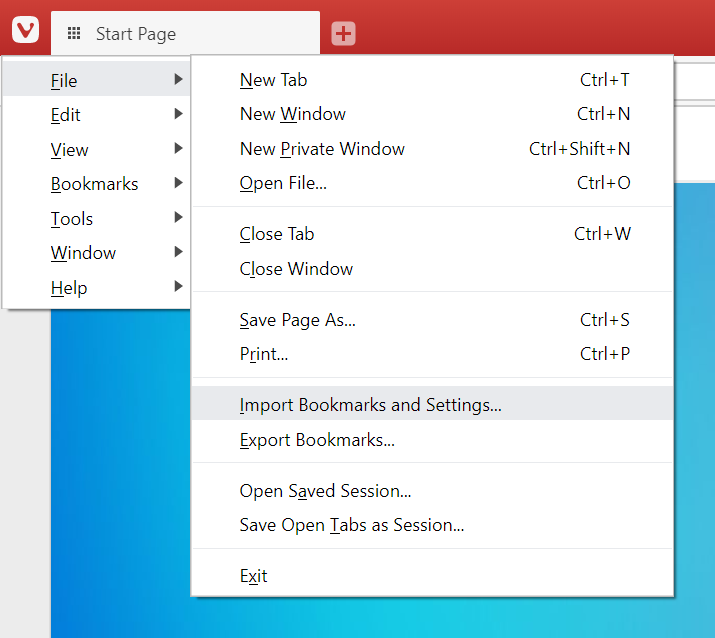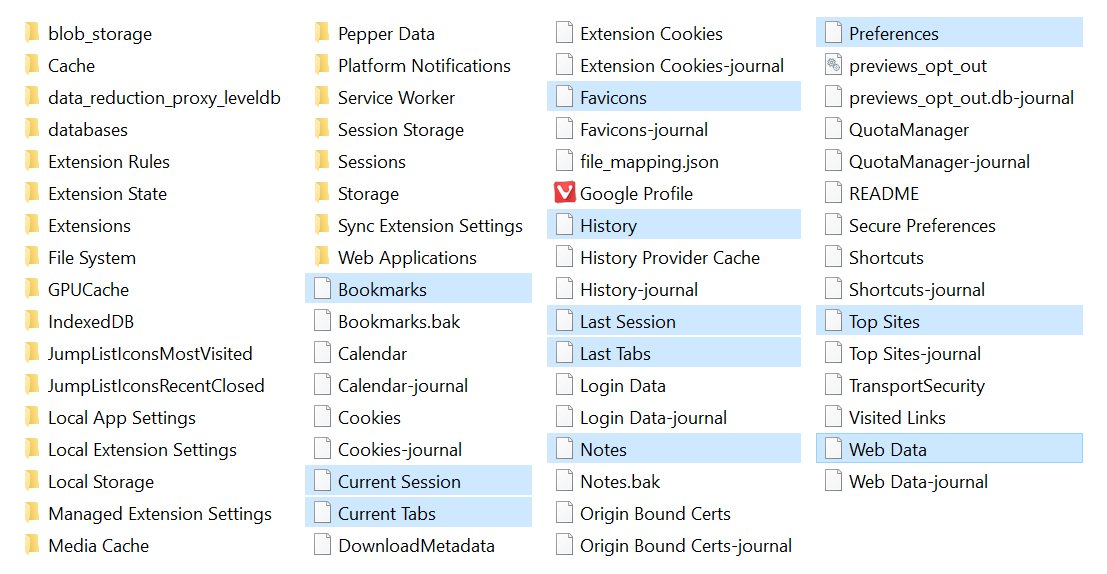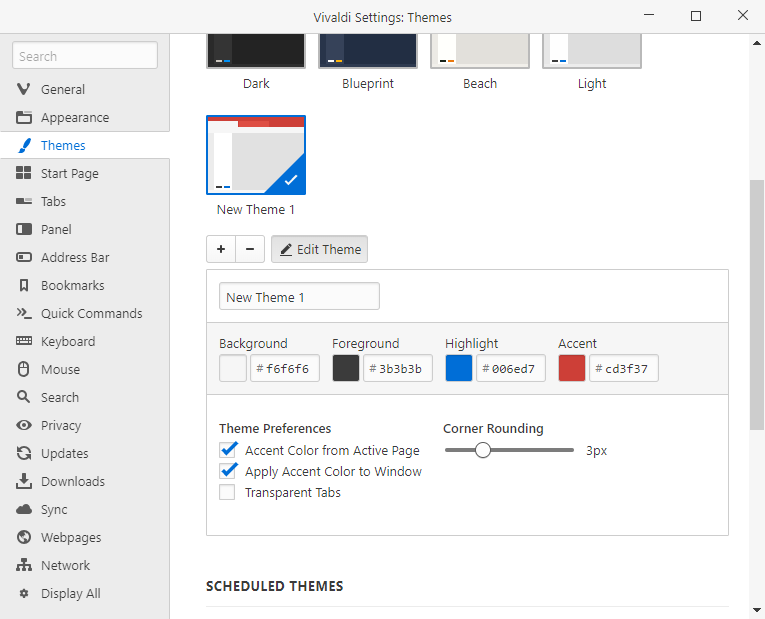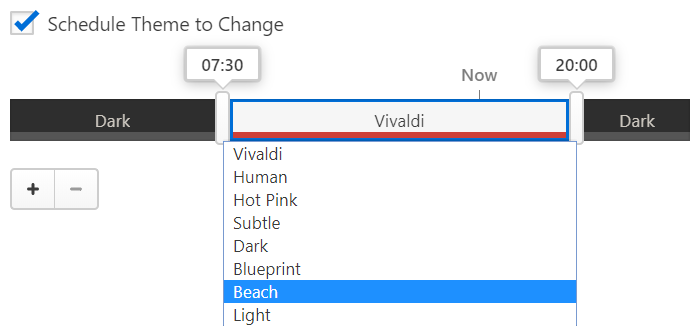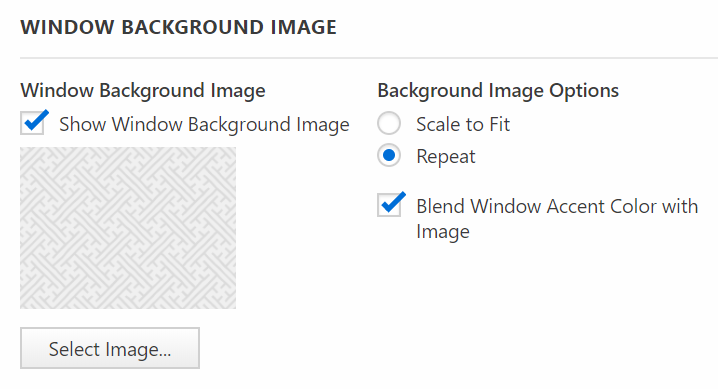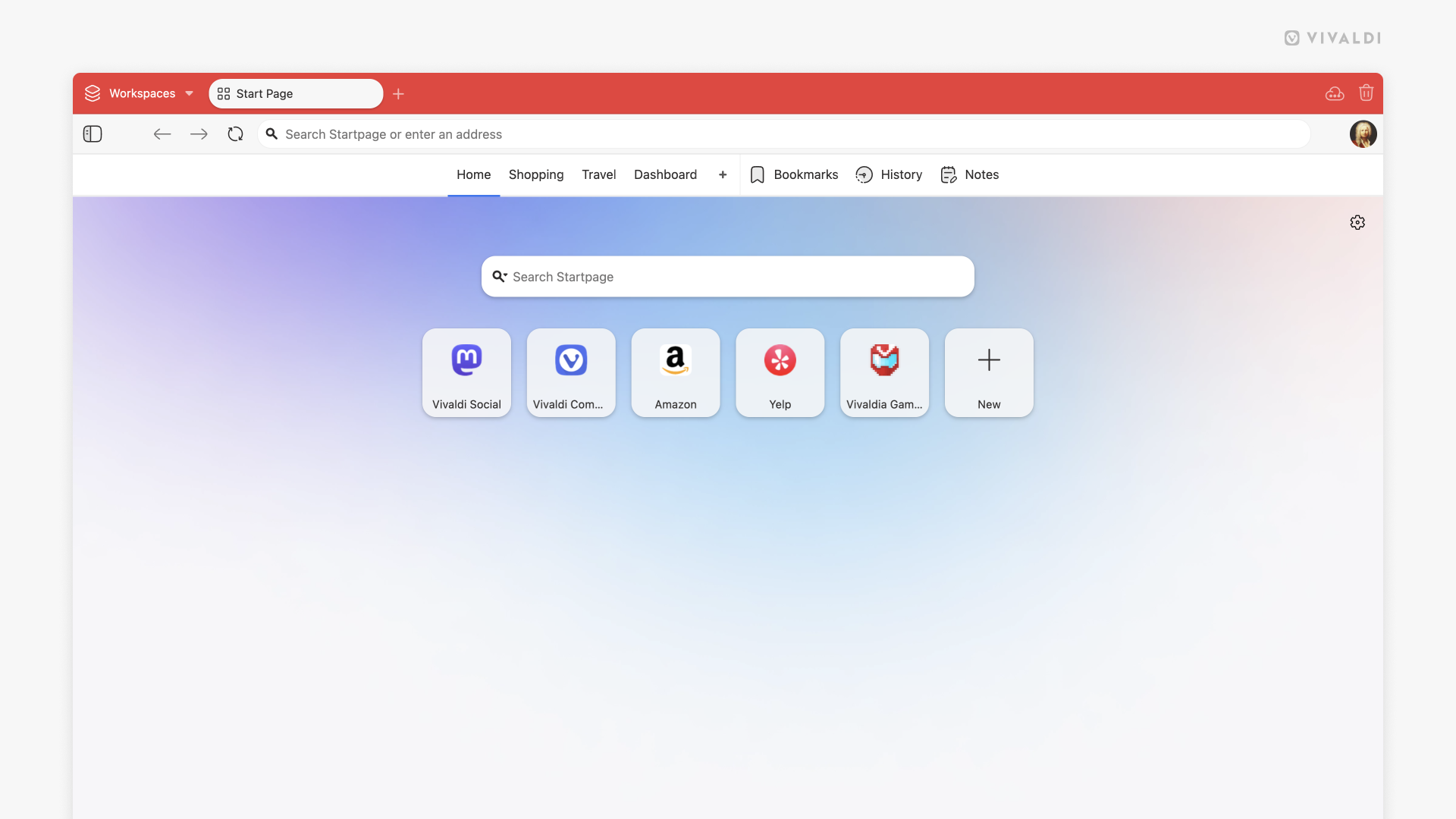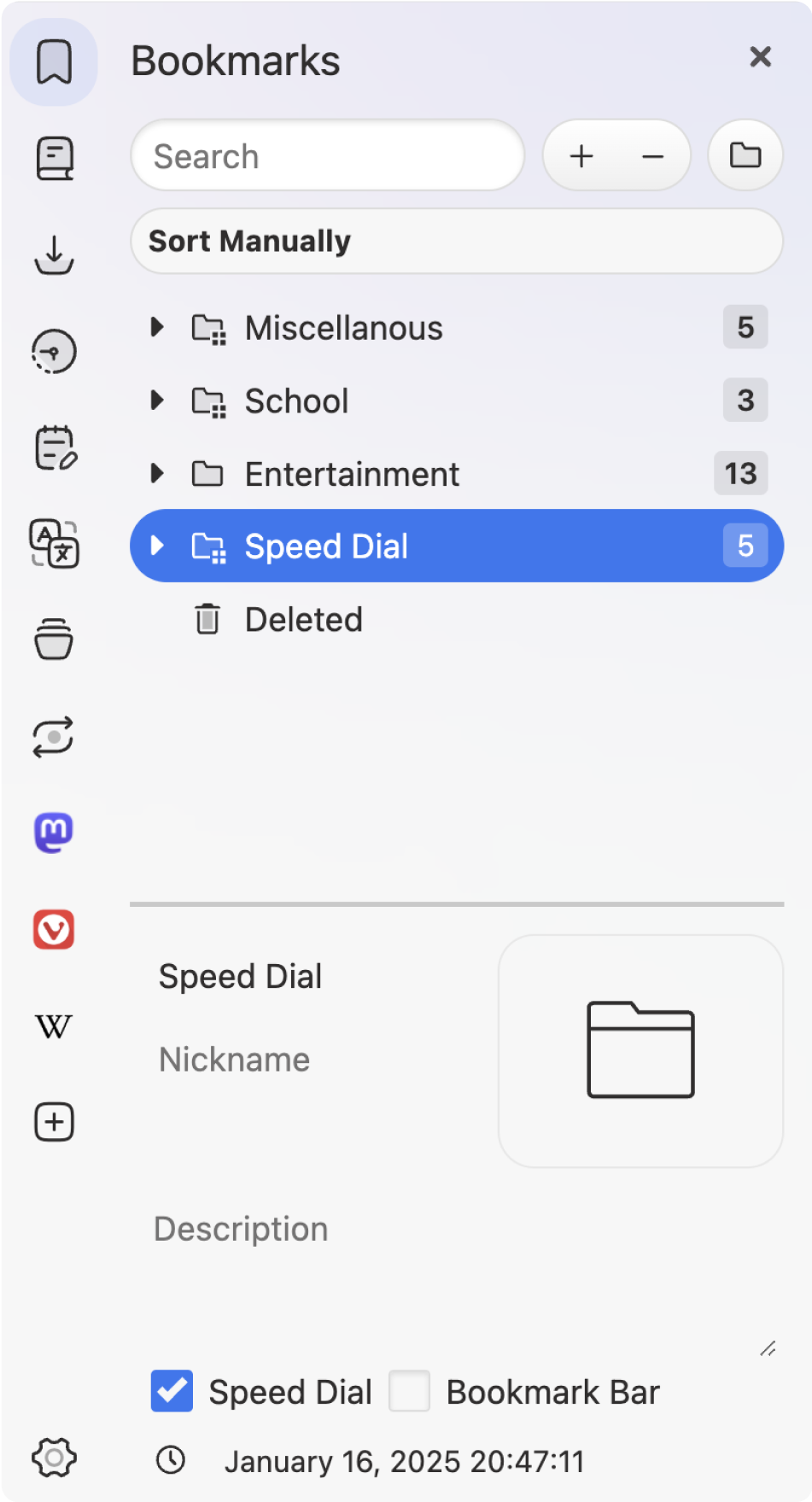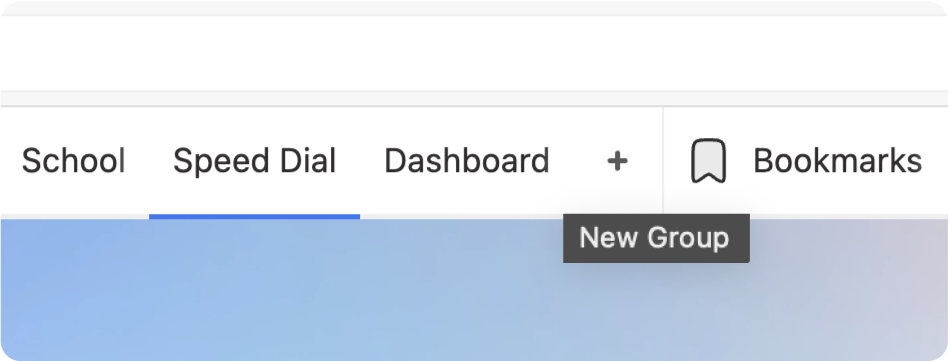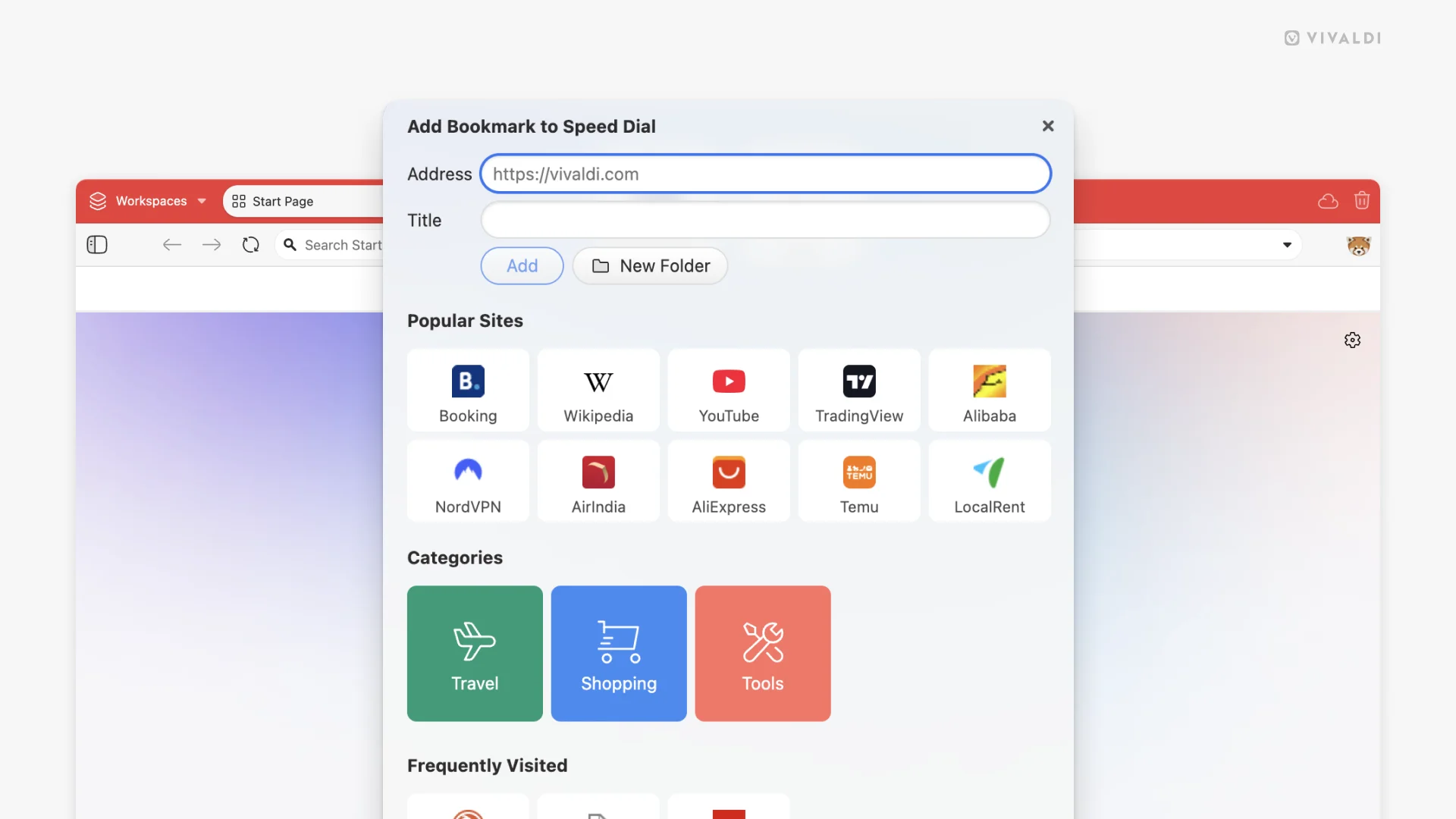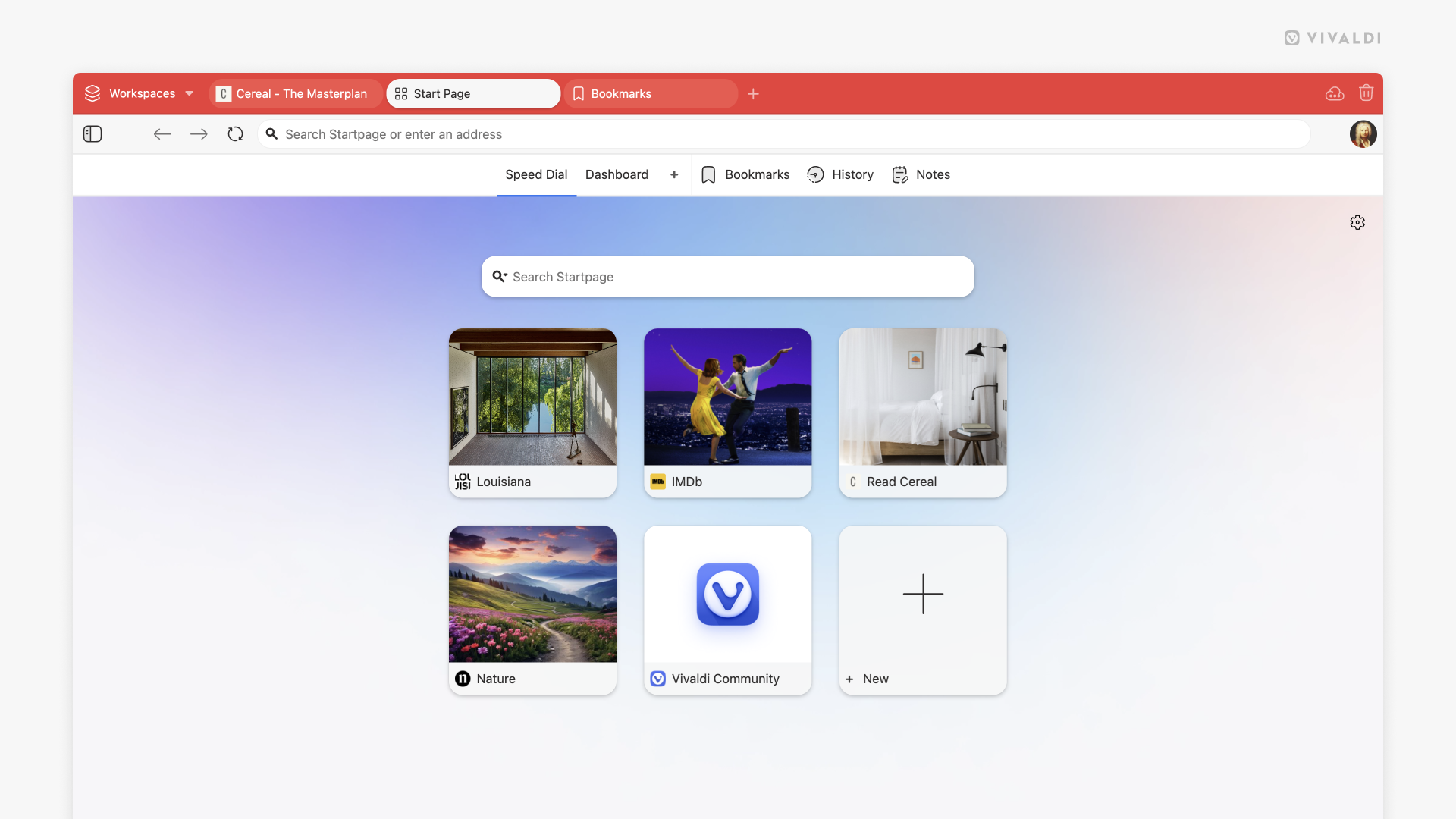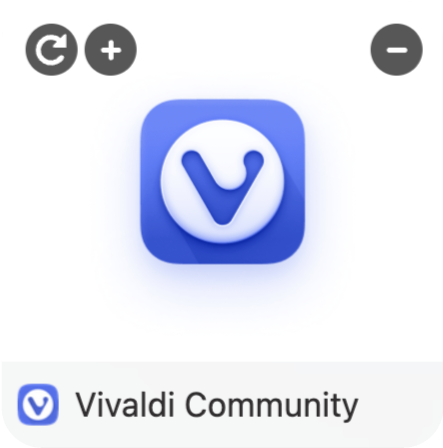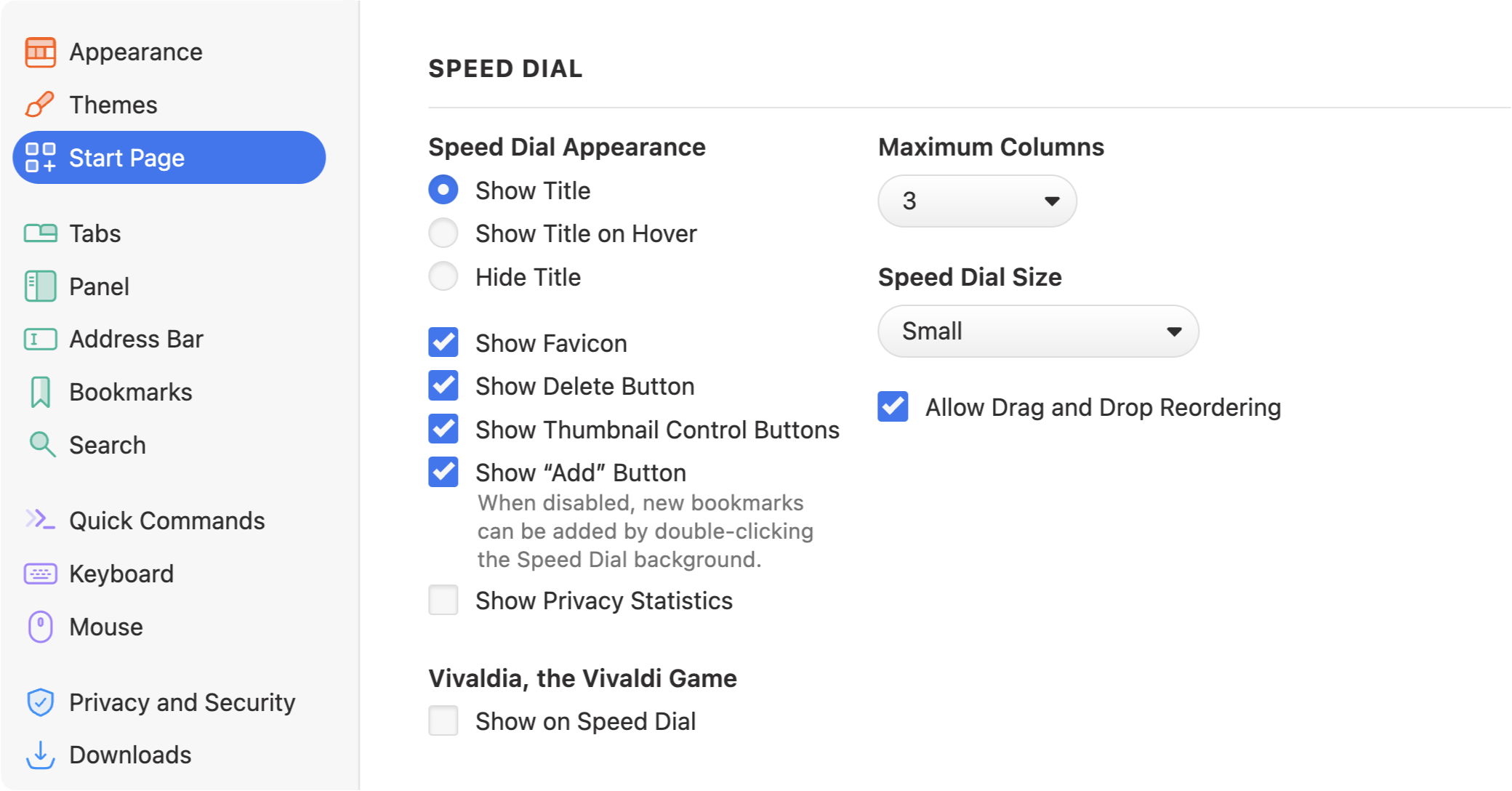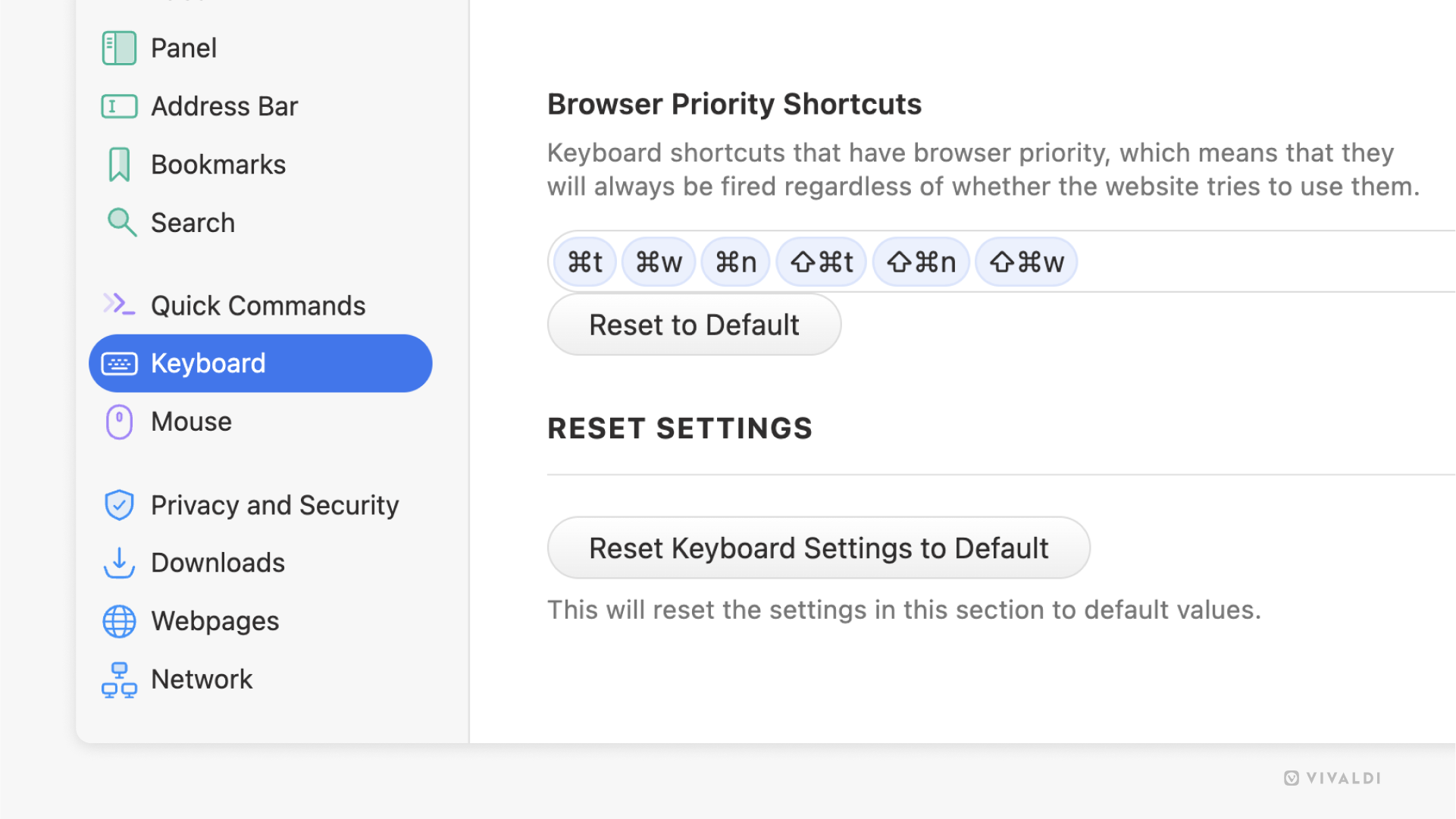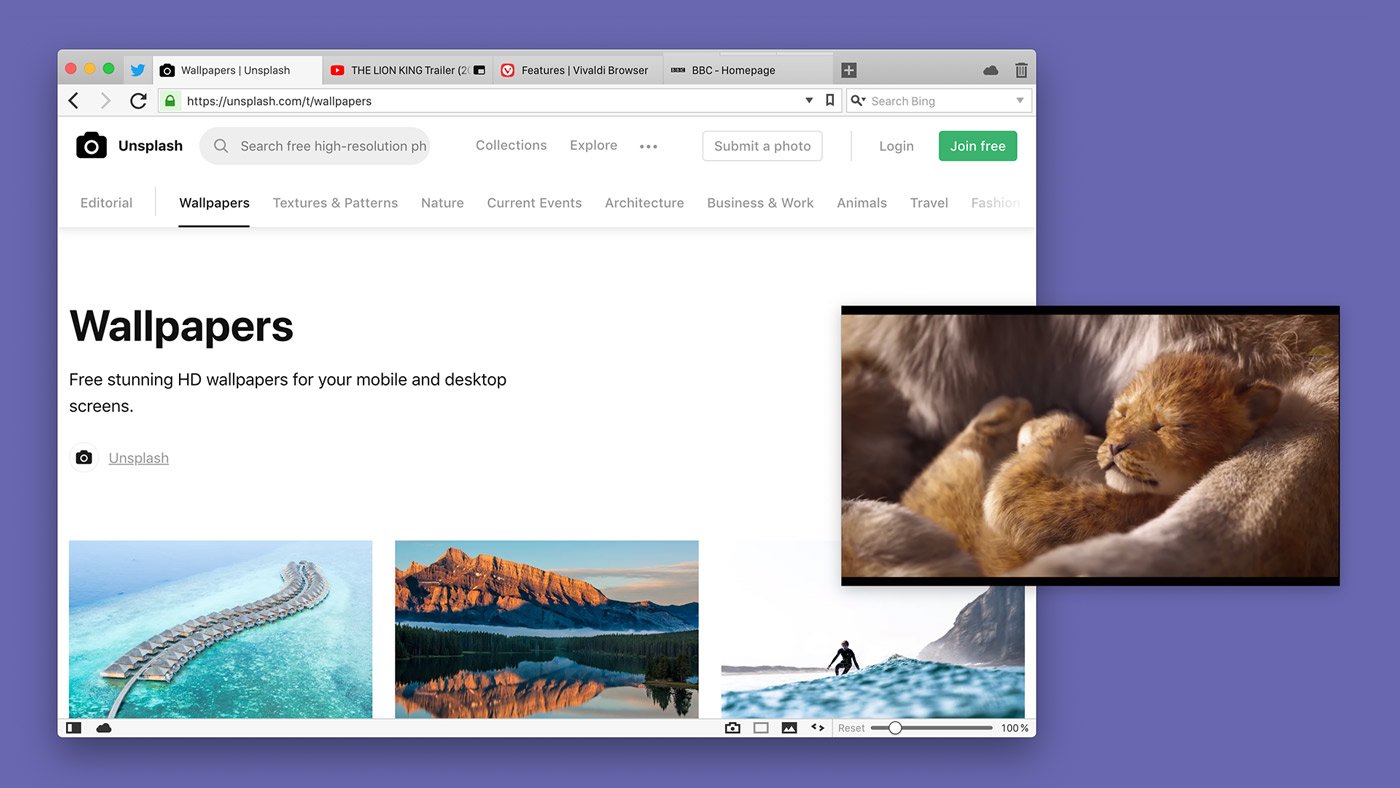Ajoutez vos sites favoris et ceux que vous visitez le plus à vos signets pour y accéder plus rapidement.
Accéder aux signets
Pour afficher vos signets, appuyez sur le bouton  Panneau situé en bas à gauche de la fenêtre pour ouvrir le panneau de signets.
Panneau situé en bas à gauche de la fenêtre pour ouvrir le panneau de signets.
Pour rechercher un signet, appuyez sur le bouton Rechercher situé à gauche de la barre d’outils du bas.
Pour ouvrir un signet dans l’onglet actif, appuyez simplement dessus. Pour ouvrir un signet dans un nouvel onglet ou un onglet privé :
- Appuyez longuement sur le signet ;
- Appuyez sur le menu surgissant
 situé en haut à droite ;
situé en haut à droite ;
- Sélectionnez Ouvrir dans un nouvel onglet ou Ouvrir dans un onglet privé.
Ouverture des signets via le champ d’adresse
Lorsque vous tapez dans le champ d’adresse, vous pouvez obtenir des suggestions de saisie semi-automatique à partir des signets, de l’historique, du Direct Match et des moteurs de recherche. Les signets sont prioritaires par défaut, mais vous avez quelques options. Par exemple, au lieu de hiérarchiser les suggestions en fonction du titre du signet, vous pouvez donner la priorité aux alias de signet.
Si vous préférez la correspondance des alias de signets :
- Allez dans le
 menu Vivaldi > Paramètres > Barre d’adresses.
menu Vivaldi > Paramètres > Barre d’adresses.
- Désactivez l’option Prioriser les signets.
- Gardez l’option Prioriser les alias de signets activée.
Lorsque vous désactivez également les alias de signet, en cas de correspondance, le mot-clé saisi sera complété automatiquement à partir de l’historique.
Ajouter des signets
Il existe de multiple façons d’ajouter un nouveau signet sur Vivaldi Mobile.
Option 1
Pour ajouter une page Web ouverte, appuyez sur le  Menu Vivaldi > Ajouter la page à > Signets. Vous verrez apparaître une notification en bas de l’écran pour vous indiquer dans quel dossier le signet a été enregistré. Si vous souhaitez modifer le dossier, le nom, la description et/ou l’alias, appuyez sur Édition.
Menu Vivaldi > Ajouter la page à > Signets. Vous verrez apparaître une notification en bas de l’écran pour vous indiquer dans quel dossier le signet a été enregistré. Si vous souhaitez modifer le dossier, le nom, la description et/ou l’alias, appuyez sur Édition.
Option 2
- Allez dans la page de démarrage ;
- Appuyez sur le bouton
 Ajouter un nouveau Speed Dial button après vos Speed Dials ;
Ajouter un nouveau Speed Dial button après vos Speed Dials ;
Appuyez longuement sur le bouton  Ajouter un nouveau Speed Dial button et sélectionnez Nouveau dossier de Speed pour ajouter un nouveau dossier au Speed Dial ;
Ajouter un nouveau Speed Dial button et sélectionnez Nouveau dossier de Speed pour ajouter un nouveau dossier au Speed Dial ;
- Saisissez le lien de la page Web.
Le signet sera enregistré dans ce dossier de Speed Dial.
Option 3
- Ouvrez le panneau de signets ;
- Appuyez sur le bouton
 Ajouter un signet situé sur le coin en bas à droite, pour ajouter un nouveau signet.
Ajouter un signet situé sur le coin en bas à droite, pour ajouter un nouveau signet.
Le nouveau signet sera enregistré dans le dossier actuellement ouvert dans le panneau de signets.
Éditer des signets
Pour modifier un signet ou un dossier, trouvez-le dans le panneau Signets et appuyez longuement dessus jusqu’à ce que l’icône de signet / dossier de signets soit remplacée par une coche et qu’un nouveau menu apparaisse. Appuyez sur le bouton  Éditer pour modifier le signet. Vous pouvez également ouvrir la page marquée d’un signet dans l’onglet actif et ouvrir le
Éditer pour modifier le signet. Vous pouvez également ouvrir la page marquée d’un signet dans l’onglet actif et ouvrir le  menu Vivaldi et sélectionner Modifier le signet.
menu Vivaldi et sélectionner Modifier le signet.
Pour déplacer les signets :
- Appuyez longuement sur l’un des signets que vous voulez déplacer ;
- Appuyez sur le bouton
 Déplacer ;
Déplacer ;
- Sélectionnez ou créez un nouveau dossier de destination.
Pour modifier un signet de Speed Dial sur la page de démarrage :
- Appuyez longuement sur le signet ;
- Sélectionnez Modifier le Speed Dial dans le menu contextuel.
Trier ses signets
Pour modifier le tri des signets :
- Ouvrez le panneau de signets ;
- Appuyez sur le bouton de tri
 situé dans la barre de menus supérieure ;
situé dans la barre de menus supérieure ;
- Choisissez le type de tri :
- manuellement
- par titre
- par adresse
- par alias
- par description
- par date de création
- Si vous le souhaitez, appuyez à nouveau sur l’option préférée pour inverser l’ordre de tri.
Tous les dossiers de signets seront triés selon la même règle.
Réorganisation des signets
Pour réorganiser les signets :
- Ouvrez le panneau de signets ;
- Appuyez longuement sur le(s) signet(s) que vous souhaitez réorganiser jusqu’à ce que l’icône / favicon du dossier du signet soit remplacée par une coche ;
- Appuyez sur le bouton
 Réorganiser et faites glisser les signets un par un vers leur nouvel emplacement dans la liste des signets ;
Réorganiser et faites glisser les signets un par un vers leur nouvel emplacement dans la liste des signets ;
- Désélectionnez les signets en appuyant sur la coche devant le titre du signet.
La réorganisation manuelle n’est malheureusement pas possible avec les paramètres d’accessibilité d’Android activés.
Aliases de favoris
Les aliases de signets vous permettent d’ouvrir les signets plus rapidement à partir du champ d’adresse. Au lieu de saisir l’URL, vous pouvez simplement entrer un alias court pour ouvrir la page Web d’un signet.
Pour donner un alias à un signet :
- Ouvrez le panneau Signets.
- Ouvrez le dossier contenant le signet auquel vous souhaitez donner un alias.
- Appuyez longuement sur le signet.
- Sélectionnez
 Modifier le signet.
Modifier le signet.
- Entrez l’alias.
- Appuyez sur
 Terminé pour enregistrer les modifications.
Terminé pour enregistrer les modifications.
Synchroniser les signets
Pour accéder à vos signets de bureau sur votre téléphone et vice versa, utilisez la synchronisation avec le même compte Vivaldi à la fois sur votre téléphone et sur les navigateurs de bureau.
Supprimer des signets
Pour supprimer un signet :
- Appuyez longuement sur le signet, plusieurs signets ou un dossier de signets dans le panneau de signets ;
- Appuyez sur le bouton
 Supprimer pour supprimer le signet.
Supprimer pour supprimer le signet.
Pour supprimer un signet de Speed Dial :
- Appuyez longuement sur le Speed Dial ;
- Sélectionnez Supprimer dans le menu contextuel.
Restaurer les signets supprimés
Lorsque vous supprimez un signet, celui-ci est déplacé dans un dossier spécial depuis lequel vous pouvez le restaurer si besoin.
Pour restaurer un signet :
- Ouvrez le panneau de signets ;
- Appuyez sur le bouton
 Retour situé en haut à gauche pour sortir du dossier ;
Retour situé en haut à gauche pour sortir du dossier ;
- Ouvrez le dossier Corbeille ;
- Appuyez longuement sur le signet que vous voulez restaurer ;
- Appuyez sur le bouton
 Déplacer ;
Déplacer ;
- Sélectionnez ou créez un nouveau dossier de destination.
Supprimer définitivement les signets supprimés
Pour vider le dossier les signets supprimés :
- Ouvrez le panneau de signets ;
- Appuyez sur le bouton
 Retour situé en haut à gauche pour sortir du dossier ;
Retour situé en haut à gauche pour sortir du dossier ;
- Ouvrez le dossier Corbeille ;
- Appuyez sur le bouton Vider la corbeille en bas à droite.
Dossiers de signets
Les dossiers de signets aident à organiser vos sites préférés dans les groupes bien rangés.
Pour ajouter un nouveau dossier de signets :
- Ajoutez, modifiez ou déplacez un signet.
- Lorsque vous choisissez un emplacement pour le signet, appuyez sur Nouveau dossier de signets.
- Donnez un titre au signet.
- Sélectionnez le dossier parent.
- Appuyez sur le bouton
 Terminé en haut à droite.
Terminé en haut à droite.
Pour déplacer un dossier de signets :
- In the Bookmarks Panel, long-press on the folder.
- Appuyez sur le bouton
 Déplacer.
Déplacer.
- Sélectionnez un nouveau dossier parent.
- Appuyez sur le bouton
 Terminé en haut à droite.
Terminé en haut à droite.
Pour renommer un dossier de signets :
- In the Bookmarks Panel, long-press on the folder.
- Appuyez sur le bouton
 Modifier le signet.
Modifier le signet.
- Donnez un nouveau nom au dossier et apportez d’autres modifications, si nécessaire.
- Appuyez sur le bouton
 Terminé en haut à droite.
Terminé en haut à droite.
Speed Dials
Pour en savoir plus sur les signets et les Speed Dials de la page d’accueil d‘Android, consultez la page d’aide ici.
Importer des signets
Pour importer des signets depuis Vivaldi sur un autre appareil, tel qu’un ordinateur de bureau, l’option la plus simple est d’utiliser la fonction de synchronisation avec le même compte Vivaldi sur les deux appareils.
Pour importer des favoris à partir d’un fichier HTML de favoris :
- Allez dans le panneau Signets.
- Appuyez sur le menu
 à 3 points en haut à droite du panneau.
à 3 points en haut à droite du panneau.
- Sélectionnez Importer des signets.
- Dans le menu des fichiers, localisez et appuyez sur le fichier que vous souhaitez importer.
Vous trouverez vos favoris importés dans un dossier nommé « Importés ». Si vous avez importé plusieurs fichiers, le nom du dossier inclura également un numéro.
Exporter des signets
Pour exporter les signets de Vivaldi sur Android vers un fichier HTML :
- Allez dans le panneau Signets.
- Appuyez sur le menu
 à 3 points en haut à droite du panneau.
à 3 points en haut à droite du panneau.
- Sélectionnez Exporter des signets.
Vous trouverez le fichier de signets exporté dans le gestionnaire de fichier d’Android > Téléchargements. Sur certains appareils, vous les trouverez dans Fichiers > Stockage interne > Téléchargements.
Thanks for your feedback!
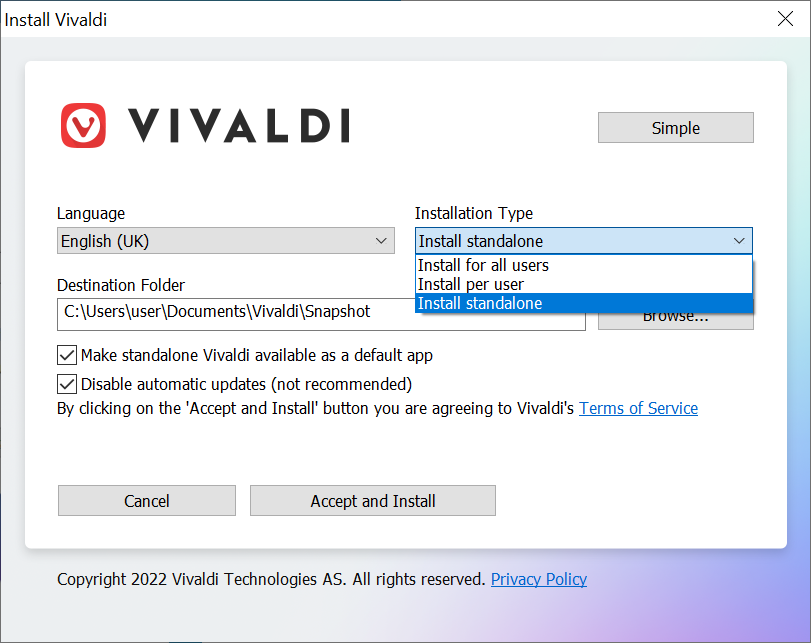
![]() Mise à jour prête apparaîtra à droite de la barre d’adresses lorsque la mise à jour aura été téléchargée. Cliquez dessus puis sur Redémarrer pour terminer la mise à jour.
Mise à jour prête apparaîtra à droite de la barre d’adresses lorsque la mise à jour aura été téléchargée. Cliquez dessus puis sur Redémarrer pour terminer la mise à jour. ![]() menu Vivaldi > Aide > Vérifier les mises à jour et le cas échéant, cliquez sur Installer la mise à jour.
menu Vivaldi > Aide > Vérifier les mises à jour et le cas échéant, cliquez sur Installer la mise à jour. menu Vivaldi > Aide > À propos et en notant le chemin d’accès à l’exécutable.
menu Vivaldi > Aide > À propos et en notant le chemin d’accès à l’exécutable.